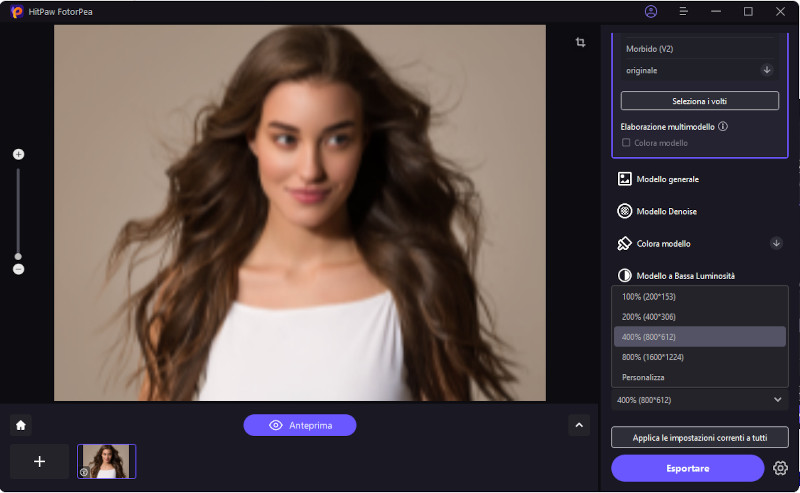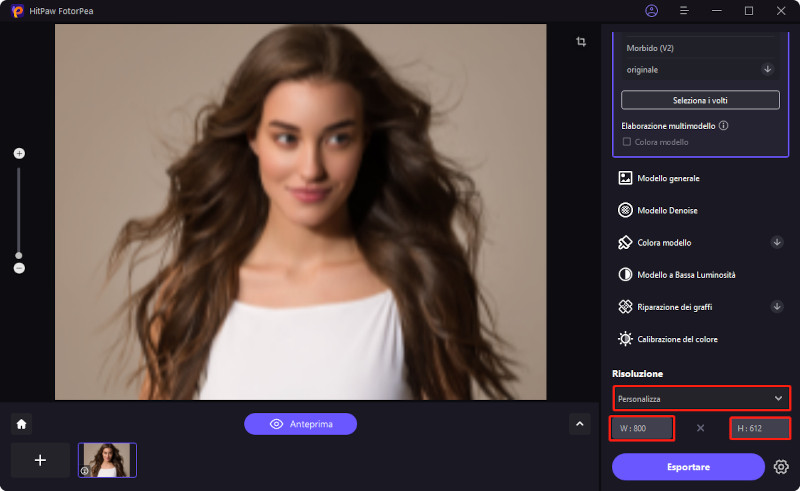Catalogo
Se desideri migliorare una foto personalizzandone allo stesso tempo le dimensioni, prova HitPaw FotorPea per ottenere effetti migliori. Controlla i passaggi dettagliati di seguito per iniziare.
Passo 1: Scarica e Installa
-
Fare clic sul pulsante Download qui sotto per avere HitPaw FotorPea sul proprio computer.
Passo 2: Carica l'immagine
-
Importare la foto che si desidera ridimensionare nel software.

Passo 3: Trova l'opzione Personalizza
-
Facendo clic sul menu a discesa della risoluzione, è possibile personalizzare l'opzione.

Passo 4: Impostare la larghezza/altezza desiderata della foto
-
Qui è possibile impostare liberamente la larghezza o l'altezza. Una volta impostata la larghezza/altezza, l'altra verrà regolata automaticamente in base al rapporto originale.

Passo 5: Anteprima ed esportazione
-
Fare clic su Anteprima per vedere l'effetto regolato e migliorato ed esportare se si è soddisfatti.
Nota: se utilizzi la versione gratuita, non puoi esportare la foto migliorata. Controlla il pulsante Acquista ora per acquistare una versione completa in modo da poter salvare e utilizzare la foto elaborata con HitPaw FotorPea.